Indice di V Introduzione 13 V Sensore di frequenza cardiaca H7* 14. Cavo USB 14. App Polar Flow 14. Software Polar FlowSync 14
|
|
|
- Giovanni Manzi
- 8 anni fa
- Visualizzazioni
Transcript
1 INDICE DI V800 Indice di V800 1 Introduzione 13 V Sensore di frequenza cardiaca H7* 14 Cavo USB 14 App Polar Flow 14 Software Polar FlowSync 14 Servizio web Polar Flow 14 Operazioni preliminari 15 Caricare la batteria 15 Durata della batteria 16 Avvisi di batteria scarica 17 Impostazioni di base 17 Funzioni dei pulsanti, movimenti e struttura del menu 18 Funzioni dei pulsanti 19 Modalità Ora e menu 19 Modalità Pre-allenamento 20 Durante l'allenamento 20 Funzionalità tocco 21 1
2 HeartTouch 22 Struttura del menu 22 Preferiti 23 Timer 23 Test 23 Impostazioni 23 Stato 24 Attività di oggi 24 Diario 24 Sensori compatibili 24 Sensore da scarpa Polar Bluetooth Smart 24 Sensore di velocità Polar Bluetooth Smart 25 Sensore di cadenza Polar Bluetooth Smart 25 Polar LOOK Kéo Power 25 Associazione 26 Associazione di un sensore di frequenza cardiaca al V Associazione di un sensore da scarpa, di velocità o di cadenza al V Associazione di un dispositivo mobile al V Eliminazione di un'associazione 28 Sincronizzazione 29 Sincronizzazione con l'app Flow 29 2
3 Sincronizzazione con il servizio web Flow tramite FlowSync 30 Impostazioni 31 Impostazioni di Profilo sport 31 Impostazioni 32 Impostazioni utente 33 Peso 34 Altezza 34 Data di nascita 34 Sesso 34 Livello allenamento 34 Frequenza cardiaca massima 35 Frequenza cardiaca a riposo 35 Vo2max 35 Impostazioni generali 36 Associa e sinc. 36 Modalità aereo 36 Suoni tasti 37 Blocco pulsanti 37 Sensib. tocco vis. ora 37 Unità 37 Lingua 37 3
4 Indosso il prodotto 37 Colore sfondo allenamento 38 Info sul prodotto 38 Impostazioni ora & data 38 Sveglia 38 Ora 38 Data 39 Giorno iniziale della settimana 39 Schermata orologio 39 Menu rapido 39 Modalità Ora 39 Display allenamento 39 Aggiornamento firmware 40 Come aggiornare il firmware 41 Servizio web e app Polar Flow 42 App Polar Flow 42 Servizio web Polar Flow 42 Obiettivi di allenamento 44 Creazione di un obiettivo di allenamento 44 Obiettivo rapido 44 Obiettivo Race pace 45 4
5 Obiettivo a fasi 45 Preferiti 45 Preferiti 46 Aggiunta di un percorso ai preferiti 46 Aggiunta di un obiettivo di allenamento ai preferiti: 46 Modifica di un preferito 47 Rimozione di un preferito 47 Allenamento 48 Indossare il sensore di frequenza cardiaca 48 Associazione del sensore di frequenza cardiaca 49 Avvio di una sessione di allenamento 50 Avvio di una sessione di allenamento multisport 51 Avvio di una sessione con Obiettivo di allenamento 52 Avvio di una sessione con Guida al percorso 52 Avvio di una sessione con Race pace 53 Avvio di una sessione con Timer alternati 53 Funzioni durante l'allenamento 53 Cambio di sport durante una sessione multisport 53 Registrazione di un lap 54 Blocco di una zona di frequenza cardiaca 54 Modifica di Sensib. tocco specific. sport 54 5
6 Cambio di fase durante una sessione a fasi 54 Visualizzazione di Menu rapido 54 Attivazione della retroilluminazione costante 54 Attivazione della guida posizione 55 Salvataggio di un POI (punto di interesse) 55 Conto alla rovescia 55 Timer alternati 55 Pausa automatica 55 HeartTouch 56 Interruzione/arresto di una sessione di allenamento 56 Eliminazione di una sessione di allenamento 56 Dopo l'allenamento 57 Riepilogo di allenamento sul V Riepilogo sport singolo 57 Riepilogo multisport 60 App Polar Flow 60 Servizio web Polar Flow 60 Stato 60 Stato di recupero 60 Caratteristiche 62 GPS 63 6
7 Back to start 64 Route Guidance 64 Guida sul display 65 Aggiunta di un percorso al V Race pace 65 Barometro 65 Smart Coaching 66 Carico di lavoro 67 Stato di recupero in base all'attività 24/7 67 Visualizzazione dello stato di recupero 69 Visualizzazione delle calorie quotidiane 69 Monitoraggio attività 69 Dati di attività 70 Training Benefit 72 Come funziona? 72 Test di salto 73 Salto squat 74 Esecuzione del salto squat 74 Risultati del test 75 Salto con contromovimento 75 Esecuzione del salto con contromovimento 75 7
8 Risultati del test 76 Salto continuo 76 Esecuzione del salto continuo 76 Risultati del test 77 Fitness Test 77 Prima di iniziare il test 78 Esecuzione del test 78 Risultati del test 78 Valutazioni del livello di forma fisica 79 Uomini 79 Donne 79 Test ortostatico 80 Prima di iniziare il test 80 Esecuzione del test 81 Risultati del test 81 Running Index 82 Analisi a breve termine 83 Uomini 83 Donne 83 Analisi a lungo termine 84 Zone di FC 85 8
9 Calorie 88 Avvisi 88 Avvisi (richiede ios 8.0 o superiore) 88 Avvisi 88 Impostazioni 89 Telefono 89 V Non disturbare 89 Ignora avvisi 90 Zone di velocità 90 Impostazioni zone di velocità 90 Obiettivo di allenamento con le zone di velocità 91 Durante l'allenamento 91 Dopo l'allenamento 91 Profili sport 91 Aggiunta di un profilo sport 91 Modifica di un profilo sport 92 Display allenamento 92 Base 93 FC 93 Movimenti e Feedback 93 9
10 GPS e Altitudine 93 Multisport 94 Nuoto 94 Metriche nuoto (Nuoto in piscina) 95 Stili di nuoto 95 Andatura e distanza 95 Frequenza di bracciata 95 Swolf 95 Scelta della lunghezza della piscina 96 Avvio di una sessione di nuoto in piscina 96 Dopo il nuoto 96 Nuoto in acque libere 97 Stili di nuoto 97 Andatura e distanza 97 Frequenza di bracciata 97 Avvio di una sessione di Nuoto in acque libere 97 Durante la nuotata 97 Dopo il nuoto 98 Registrazione RR 98 Esecuzione di Registrazione RR 99 Risultati del test 99 10
11 Sensori 101 Sensore da scarpa Polar Bluetooth Smart 101 Associazione di un sensore da scarpa al V Calibrazione del sensore da scarpa 102 Calibrazione manuale 102 Imposta distanza lap reale 102 Imposta fattore 102 Calibrazione automatica 103 Cadenza della corsa e lunghezza della falcata 103 Sensore di velocità Polar Bluetooth Smart 104 Associazione di un sensore di velocità al V Misurazione della circonferenza delle ruote 105 Sensore di cadenza Polar Bluetooth Smart 106 Associazione di un sensore di cadenza al V Sensore Polar LOOK Kéo Power Bluetooth Smart 107 Associazione di Kéo Power con il V Impost. potenza sul V Calibrazione di Kéo Power 108 Informazioni importanti 109 Cura del V V
12 Sensore di frequenza cardiaca 110 Sensore da scarpa Bluetooth Smart, sensore di velocità Bluetooth Smart e sensore di cadenza Bluetooth Smart 110 Conservazione 110 Assistenza 111 Informazioni tecniche 111 V Sensore di frequenza cardiaca H7 112 Software Polar FlowSync e cavo USB 113 Compatibilità della mobile app Polar Flow 113 Impermeabilità 114 Batterie 114 Sostituzione della batteria del sensore di frequenza cardiaca 115 Precauzioni 116 Interferenze durante l'allenamento 116 Riduzione dei rischi durante l'allenamento 117 Garanzia Internazionale limitata Polar 118 Clausola esonerativa di responsabilità
13 INTRODUZIONE Congratulazioni per l'acquisto del nuovo V800! Progettato per atleti esperti e sport impegnativi, il V800 con GPS integrato, Smart Coaching e misurazione dell attività 24/7 consente di ottenere prestazioni agonistiche. Il servizio web Flow consente di ottenere una panoramica immediata dell'allenamento subito dopo la sessione con l'app Flow, quindi pianificare e analizzare l'allenamento nei dettagli. Il presente manuale d'uso consente di iniziare ad utilizzare il nuovo compagno di allenamento. Per controllare i tutorial video e la versione più recente del presente manuale d'uso, andare al sito V800 Controllare i dati di allenamento, tra cui frequenza cardiaca, velocità, distanza e percorso, oltre alle minime attività della vita quotidiana. 13
14 SENSORE DI FREQUENZA CARDIACA H7* Osservare la frequenza cardiaca precisa in tempo reale sul V800 durante l'allenamento, anche durante il nuoto. Le informazioni sulla frequenza cardiaca vengono utilizzate per analizzare la sessione. CAVO USB Utilizzare il cavo USB personalizzato per caricare la batteria e per sincronizzare i dati tra il V800 e il servizio web Polar Flow tramite il software FlowSync. APP POLAR FLOW Visualizzare immediatamente i dati di allenamento dopo ogni sessione. L'app Flow sincronizza i dati di allenamento in modo wireless sul servizio web Polar Flow. È possibile scaricarla dall'app Store. SOFTWARE POLAR FLOWSYNC Il software FlowSync consente di sincronizzare i dati tra il V800 e il servizio web Flow web sul computer tramite il cavo USB. Andare al sito per scaricare e installare il software Polar FlowSync. SERVIZIO WEB POLAR FLOW Pianificare e analizzare ogni dettaglio dell'allenamento, personalizzare il dispositivo e ottenere ulteriori informazioni sulle prestazioni sul sito polar.com/flow. *Incluso solo nel V800 con set con sensore di frequenza cardiaca. Se si è acquistato un set che non include un sensore di frequenza cardiaca, è sempre possibile acquistarne uno in seguito. 14
15 OPERAZIONI PRELIMINARI Caricare la batteria 15 Durata della batteria 16 Avvisi di batteria scarica 17 Impostazioni di base 17 Funzioni dei pulsanti, movimenti e struttura del menu 18 Funzioni dei pulsanti 19 Modalità Ora e menu 19 Modalità Pre-allenamento 20 Durante l'allenamento 20 Funzionalità tocco 21 HeartTouch 22 Struttura del menu 22 Preferiti 23 Timer 23 Test 23 Impostazioni 23 Stato 24 Attività di oggi 24 Diario 24 Sensori compatibili 24 Sensore da scarpa Polar Bluetooth Smart 24 Sensore di velocità Polar Bluetooth Smart 25 Sensore di cadenza Polar Bluetooth Smart 25 Polar LOOK Kéo Power 25 Associazione 26 Associazione di un sensore di frequenza cardiaca al V Associazione di un sensore da scarpa, di velocità o di cadenza al V Associazione di un dispositivo mobile al V Eliminazione di un'associazione 28 Sincronizzazione 29 Sincronizzazione con l'app Flow 29 Sincronizzazione con il servizio web Flow tramite FlowSync 30 CARICARE LA BATTERIA Prima del primo utilizzo di V800, è necessario caricare la batteria. Effettuare la carica completa prima di utilizzarlo per la prima volta. Il V800 dispone di una batteria ricaricabile interna. Utilizzare il cavo USB dedicato in dotazione per caricarlo tramite la porta USB del computer. È inoltre possibile caricare la batteria tramite una presa di corrente. Per la 15
16 caricare tramite la presa di corrente, utilizzare un adattatore di alimentazione USB (non incluso con il prodotto). Se si utilizza un adattatore CA, assicurarsi che sia contrassegnato con "output 5Vdc 0.5A - 2A max". Utilizzare esclusivamente un adattatore CA dotato di adeguata omologazione di sicurezza (contrassegnato con "LPS", "Limited Power Supply" o "UL listed"). Non caricare la batteria a temperature inferiori a -10 C o superiori a +50 C. 1. Agganciare il connettore USB personalizzato al V Inserire l'altra estremità del cavo nella porta USB del computer. 3. Sul display viene visualizzato In carica. 4. Quando il V800 è completamente carico, viene visualizzato Carica completata. Assicurarsi che il connettore si trovi saldamente in posizione e che il logo Polar presente sul connettore USB e il V800 sia rivolto verso la stessa direzione. DURATA DELLA BATTERIA In uso continuo In modalità Ora con monitoraggio dell'attività quotidiana Con registrazione GPS normale e frequenza cardiaca: fino a 13 ore In modalità Risparmio energia GPS e frequenza cardiaca: fino a 50 ore Circa 30 giorni Con disattivazione registrazione GPS e frequenza cardiaca attivata: fino a 100 ore 16
17 La durata della batteria dipende da vari fattori, quali la temperatura dell'ambiente in cui si utilizza il dispositivo di allenamento, le funzioni e i sensori utilizzati e l'invecchiamento della batteria. La durata si riduce notevolmente a temperature al di sotto dello zero. Indossare il dispositivo di allenamento sotto il giubbotto per mantenerlo al caldo e aumentare la durata. AVVISI DI BATTERIA SCARICA Batteria scarica. Caricare La carica della batteria è quasi esaurita. Si consiglia di caricare il V800. Caricare prima dell'utilizzo La carica della batteria è troppo bassa per la registrazione di una sessione di allenamento. Non è possibile avviare una nuova sessione di allenamento prima di caricare il V800. Quando il display è vuoto, la batteria è scarica e il V800 è entrato in modalità di sospensione. Caricare il V800. Se la batteria è completamente scarica, potrebbe occorrere del tempo prima che l'animazione della carica appaia sul display. IMPOSTAZIONI DI BASE Per utilizzare V800 al massimo, andare sul sito flow.polar.com/start, in cui delle semplici istruzioni guideranno l'utente alla configurazione del V800, al download del firmware più recente e all'uso del servizio web Flow. Se si dispone già di un account Polar, non è necessario registrare un nuovo account per il servizio web Flow. È possibile accedere con gli stessi nome utente e password utilizzati, ad esempio, con polarpersonaltrainer.com. Una volta caricato il V800, è necessario immettere le impostazioni di base. Per ottenere dati di allenamento più precisi e personali, è importante essere precisi con le proprie impostazioni utente, ad esempio livello di allenamento, età, peso e sesso, in quanto influiscono su calcolo delle calorie, carico di lavoro, come altre funzioni Smart Coaching. 17
18 Viene visualizzato Seleziona lingua. Premere Inizia per scegliere English. Se si sceglie una lingua diversa da English, l'utente verrà guidato al sito polar.com/flow per ottenere la lingua. Quando si utilizza il V800 con il servizio web Flow, è possibile aggiungere un'altra lingua durante l'impostazione. Per aggiungere un'altra lingua in seguito, accedere al sito polar.com/flow. Cliccare sul nome/sulla foto del profilo nell'angolo superiore destro, selezionare Prodotti, quindi Impostazioni del V800. Selezionare la lingua desiderata dall'elenco e sincronizzarla con il V800. Le lingue selezionabili sono: Dansk, Deutsch, English, Español, Français, Italiano, 日 本 語, Nederlands, Norsk, Português, 简 体 中 文, Suomi o Svenska. Se si sceglie English, viene visualizzato Imposta Polar V800. Impostare i seguenti dati e confermare ogni selezione con il pulsante Inizia. Se in qualsiasi momento si desidera tornare indietro e modificare un'impostazione, premere Indietro finché non si raggiunge l'impostazione da modificare. 1. Formato ora: Selezionare 12 ore o 24 ore. Con 12 ore, selezionare AM o PM. Quindi impostare l'ora locale. 2. Data: Immettere la data attuale. 3. Unità: Selezionare il sistema metrico (kg, cm, C) o imperiale (lb, ft, F). 4. Indosso il prodotto: Selezionare Mano sinistra o Mano destra. 5. Peso: Immettere il proprio peso. 6. Altezza: Immettere la propria altezza. 7. Data di nascita: Immettere la propria data di nascita. 8. Sesso: Selezionare Uomo o Donna. 9. Livello allenamento : Occasionale (0-1 ore/sett.), Regolare (1-3 ore/sett.), Frequente (3-5 ore/sett.), Intenso (5-8 ore/sett.), Semi-prof. (8-12 ore/set.), Professionale (12 + ore/sett.). Per ulteriori informazioni sul livello di allenamento, consultare Impostazioni utente 10. Una volta completate le impostazioni, viene visualizzato Pronto per l'uso! e il V800 entra in visualizzazione Ora. FUNZIONI DEI PULSANTI, MOVIMENTI E STRUTTURA DEL MENU Il V800 dispone di cinque pulsanti con diverse funzionalità in base all'utilizzo. Oltre a ciò, il V800 dispone inoltre di funzionalità tocco. Queste funzioni si attivano semplicemente toccando il display del V800, permette di vedere informazioni sul display o eseguire funzioni durante l'allenamento. Consultare le tabelle di seguito per scoprire le funzionalità dei pulsanti in varie modalità. 18
19 FUNZIONI DEI PULSANTI MODALITÀ ORA E MENU ILLUMINAZIO- NE INDIETRO INIZIA SU GIÙ TOCCO Uscire Confer- Consente di illuminare il display Tenere premuto per accedere al Menu rapido dal menu Tornare al livello precedente Non modificare le impostazioni Annullare le selezioni Tenere premuto per tornare mare le selezioni Consente di accedere alla modalità Preallenamento Consente di confermare la selezione visualiz- Spostarsi tra gli elenchi di selezione Regolare un valore selezionato Tenere premuto per modificare la visualizzazione dell'ora Spostarsi tra gli elenchi di selezione Regolare un valore selezionato Visualizzare lo stato di recupero e le calorie quotidiane in modalità Ora 19
20 ILLUMINAZIO- NE INDIETRO INIZIA SU GIÙ TOCCO alla modalità Ora dal menu Tenere premuto per sincronizzare con l'app Flow in modalità Ora zata sul display MODALITÀ PRE-ALLENAMENTO ILLUMINAZIONE INDIETRO INIZIA SU GIÙ TOCCO Tenere premuto per accedere alle impostazioni del profilo sport Tornare alla modalità Ora Avviare una sessione di allenamento Spostarsi tra l'elenco di sport Spostarsi tra l'elenco di sport DURANTE L'ALLENAMENTO ILLUMINA- ZIONE INDIETRO INIZIA SU GIÙ TOCCO Consente di illuminare Interrompere l'allenamento premendo una volta Tenere premuto per attivare/disattivare il blocco zona Modificare la visualizzazione dell'allenamento Modificare la visualizzazione dell'allenamento Effettuare un lap/modificare la visualizzazione dell'allenamento/attivare la 20
21 ILLUMINA- ZIONE INDIETRO INIZIA SU GIÙ TOCCO Tenere premuto il dis- pla- y Tenere pre- per mut- o acc- ede- re al Menu rapido per 3 secondi per arrestare la registrazione dell'allenamento Accedere alla modalità Transizione in allenamento multisport Continuare la registrazione dell'allenamento quando in pausa retroilluminazione* *È possibile personalizzare le funzioni di tocco nelle impostazioni di Profilo sport nel servizio web Polar Flow. FUNZIONALITÀ TOCCO Il movimento di tocco permette di vedere informazioni sul display o eseguire funzioni durante l'allenamento. Con il movimento di tocco, è possibile visualizzare lo stato di recupero in modalità Ora oppure registrare un lap, modificare la visualizzazione dell'allenamento o attivare la retroilluminazione durante l'allenamento. I movimenti vengono eseguiti toccando saldamente il display. Un leggero tocco non è sufficiente. Il display può essere toccato con due dita utilizzando una quantità ragionevole di forza. Il vetro non si rompe con un forte tocco. L'impostazione Sensib. tocco specific. sport consente di regolare la sensibilità in base ai diversi sport. Per modificare la sensibilità di tocco specifica per lo sport (l'intensità del tocco durante una sessione), andare su Impostazioni > Profili sport e, nello sport da modificare, selezionare Sensib. tocco specific. sport. Per 21
22 modificare la sensibilità di tocco in modalità Ora (l'intensità del tocco per la visualizzazione dello stato di recupero), andare su Impostazioni > Impostazioni generali > Sensib. tocco vis. ora. Provare diverse sensibilità per scoprire la più adatta in diversi sport e l'impostazione migliore in modalità Ora. La sensibilità può essere impostata su Leggera, Normale, Decisa, Molto deciso o Off. La sensibilità di tocco specifica per lo sport può essere inoltre modificata durante una sessione da Menu rapido. Tenere premuto il pulsante ILLUMINAZIONE e selezionare Sensib. tocco specific. sport. Flow. È possibile personalizzare le funzioni di tocco nelle impostazioni di Profilo sport nel servizio web Polar HEARTTOUCH Utilizzare la funzione HeartTouch per visualizzare in modo semplice l'ora, attivare la retroilluminazione o mostrare il lap precedente. Basta toccare il sensore di frequenza cardiaca con il V800. Non è necessario premere alcun pulsante. È possibile modificare le funzioni di HeartTouch nelle impostazioni di Profilo sport nel servizio web Flow. Per ulteriori informazioni, consultare Profili sport STRUTTURA DEL MENU Accedere e sfogliare il menu premendo SU o GIÙ. Confermare le selezioni con il pulsante INIZIA e tornare indietro con il pulsante INDIETRO. Nel menu sono presenti le seguenti opzioni: Preferiti Timer Test Impostazioni Diario Attività di oggi Stato 22
23 PREFERITI In Preferiti sono presenti le seguenti opzioni: Race pace, percorsi e obiettivi di allenamento salvati come preferiti nel servizio web Flow. Per ulteriori informazioni, consultarerace pace TIMER In Timer sono presenti le seguenti opzioni: Cronometro Conto alla rovescia Timer alternati TEST In Test sono presenti le seguenti opzioni: Test ortostatico Fitness test Test di salto Registrazione RR Per ulteriori informazioni, consultare Caratteristiche IMPOSTAZIONI In Impostazioni è possibile modificare: Profili sport Impostazioni utente Impostazioni generali Impostazioni ora e data Per ulteriori informazioni, consultare Impostazioni 23
24 STATO In Stato sono presenti le seguenti opzioni: Stato di recupero: Visualizza il livello di recupero. Per ulteriori informazioni, consultare Stato di recupero in base all'attività 24/7 Per ulteriori informazioni, consultare Stato ATTIVITÀ DI OGGI L'obiettivo di attività quotidiana che si ottiene da Polar V800 si basa sui dati personali e l'impostazione del livello di attività, che si trovano nelle impostazioni di Obiettivo di attività quotidiana del servizio web Flow. L'obiettivo di attività quotidiana viene visualizzato con una barra di attività. La barra di attività si colma man mano che si raggiunge l'obiettivo quotidiano. In Attività di oggi vengono visualizzati i dettagli dell'attività (tempo attivo, calorie e passi) e le opzioni per il raggiungimento dell'obiettivo di attività quotidiana. Per ulteriori informazioni,consultare Monitoraggio attività DIARIO In Diario vengono visualizzate la settimana attuale, le ultime quattro settimane e le successive quattro settimane. Selezionare un giorno per vedere tutte le sessioni di quel giorno, oltre al riepilogo di ogni sessione e i test. È inoltre possibile visualizzare le sessioni di allenamento pianificate. SENSORI COMPATIBILI Completa la tua esperienza di allenamento e ottieni informazioni ulteriori con sensori opzionali Bluetooth Smart. SENSORE DA SCARPA POLAR BLUETOOTH SMART Il sensore da scarpa Bluetooth Smart è per corridori che desiderano migliorare tecnica e prestazioni. Consente di visualizzare informazioni su velocità e distanza, che tu corra sul tapis roulant o sui sentieri più impegnativi. Calcola ogni passo compiuto per visualizzare velocità e distanza di corsa Consente di migliorare la tecnica di corsa, mostrando la cadenza della corsa e la lunghezza della falcata 24
25 Consente di eseguire il test di salto Il piccolo sensore può essere fissato sui lacci delle scarpe Resistente agli urti e all'acqua, utilizzabile anche nelle corse più impegnative SENSORE DI VELOCITÀ POLAR BLUETOOTH SMART Ci sono vari fattori che possono influire sulla velocità. Ovviamente, la forma fisica è uno dei fattori. Tuttavia, anche le condizioni meteo e le pendenze variabili della strada svolgono un ruolo importante Il metodo più avanzato per calcolare come questi fattori influiscano sulla velocità delle prestazioni è con il sensore di velocità aerodinamico. Calcola la velocità attuale, media e massima Rileva la velocità media per osservare i progressi e il miglioramento delle prestazioni Leggero, resistente e facile da fissare SENSORE DI CADENZA POLAR BLUETOOTH SMART La cadenza di pedalata misurata tramite il sensore wireless è un parametro molto utile da monitorare durante la sessione ciclistica. Calcola la cadenza di pedalata in tempo reale, media e massima in giri al minuto, in modo da poter confrontare la tecnica di pedalata con quelle precedenti. Migliora la tecnica di pedalata e identifica la cadenza ottimale I dati di cadenza privi di interferenze consentono di valutare le prestazioni individuali Progettato per essere aerodinamico e leggero POLAR LOOK KÉO POWER Consente di sviluppare realmente le prestazioni e la tecnica ciclistica. Questo sistema, perfetto per ciclisti ambiziosi, utilizza tecnologia Bluetooth Smart e consuma pochissima energia. Fornisce un feedback immediato misurante la potenza precisa in watt Visualizza il bilanciamento sinistro e destro, oltre alla cadenza attuale e media Mostra come usare la forza sul pedale con la funzione del vettore di forza Facile da collegare e da portare da una bici all'altra 25
26 ASSOCIAZIONE I sensori compatibili con il V800 utilizzano tecnologia wireless Bluetooth Smart. Prima di utilizzare un nuovo sensore di frequenza cardiaca, sensore da corsa, sensore da ciclismo o dispositivi mobili (smartphone, tablet), è necessario associarlo al V800. L'associazione richiede solo qualche secondo e garantisce che il V800 riceva segnali solo dai sensori e dai dispositivi, consentendo un allenamento in gruppo senza interferenze. Prima di partecipare ad un evento o una gara, assicurarsi di eseguire l'associazione a casa per evitare interferenze dovute alla trasmissione di dati. ASSOCIAZIONE DI UN SENSORE DI FREQUENZA CARDIACA AL V800 Vi sono due metodi per associare un sensore di frequenza cardiaca al V800: 1. Indossare il sensore di frequenza cardiaca e premere INIZIA in modalità Ora per accedere alla modalità Pre-allenamento. 2. Quando viene visualizzato Per associare, toccare il sensore con il V800, toccare il sensore di frequenza cardiaca con il V800 e attendere che venga rilevato. 3. Viene visualizzato l'id dispositivo Associa Polar H7 xxxxxxxx. Selezionare Sì. 4. Al termine viene visualizzato Associazione completata. o 1. Andare su Impostazioni generali > Associa e sinc. > Associa altro dispositivo e premere INIZIA. 2. Il V800 inizia a cercare il sensore di frequenza cardiaca. 3. Una volta rilevato il sensore di frequenza cardiaca, viene visualizzato l'id dispositivo Polar H7 xxxxxxxx. 4. Premendo INIZIA, viene visualizzato Associazione in corso. 5. Al termine viene visualizzato Associazione completata. Quando si utilizza un sensore di frequenza cardiaca H7, il V800 potrebbe rilevare la frequenza cardiaca tramite trasmissione GymLink prima dell'associazione. Assicurarsi di aver associato il sensore di frequenza cardiaca prima di iniziare l'allenamento. 26
27 ASSOCIAZIONE DI UN SENSORE DA SCARPA, DI VELOCITÀ O DI CADENZA AL V800 Prima di associare un sensore da scarpa, un sensore di velocità o un sensore di cadenza, assicurarsi che siano installati correttamente. Per ulteriori informazioni sull'installazione dei sensori, consultare i relativi manuali d'uso. Vi sono due metodi per associare un sensore al V800: 1. Premere INIZIA in modalità Ora per accedere alla modalità Pre-allenamento. 2. Il V800 inizia a cercare il sensore. Sensore da scarpa: Toccare il sensore da scarpa con il V800 e attendere che venga rilevato. Sensore di cadenza: Far girare la pedivella un paio di volte per attivare il sensore. Un LED rosso lampeggiante indica che il sensore è attivato. Sensore di velocità: Far girare la ruota un paio di volte per attivare il sensore. Un LED rosso lampeggiante indica che il sensore è attivato. 3. Viene visualizzato l'id dispositivo Associa Polar RUN/CAD/SPD xxxxxxxx. Selezionare Sì. 4. Al termine viene visualizzato Associazione completata. o 1. Andare a Impostazioni generali > Associa e sinc. > Associa altro dispositivo e premere INIZIA. 2. Il V800 inizia a cercare il sensore. 3. Una volta rilevato il sensore di frequenza cardiaca, viene visualizzato l'id dispositivo Polar RUN/CAD/SPD xxxxxxxx. 4. Premendo INIZIA, viene visualizzato Associazione in corso. 5. Al termine viene visualizzato Associazione completata. Per ulteriori informazioni sull'associazione di sensori specifici, consultare Sensori ASSOCIAZIONE DI UN DISPOSITIVO MOBILE AL V800 Prima di associare un dispositivo mobile, creare un account Polar se non si dispone già di uno e scaricare l'app Flow dall'app Store. Assicurarsi di avere inoltre scaricato e installato il software FlowSync sul computer dal sito flow.polar.com/v800 e di aver registrato il V800 nel servizio web Flow. 27
28 Prima di tentare l'associazione, assicurarsi che il Bluetooth del dispositivo mobile sia attivato e che Modalità aereo non sia attivato. Per associare un dispositivo mobile: 1. Sul dispositivo mobile, aprire l'app Flow e accedere con l'account Polar. 2. Attendere che sul dispositivo mobile venga visualizzato Connetti prodotto (In attesa del V800). 3. In modalità Ora del V800, tenere premuto INDIETRO. 4. Viene visualizzato Connessione a dispositivo, seguito da Connessione all'app. 5. Accettare la richiesta di associazione Bluetooth sul dispositivo mobile e digitare il codice PIN mostrato sul V Al termine viene visualizzato Associazione completata. o 1. Sul dispositivo mobile, aprire l'app Flow e accedere con l'account Polar. 2. Attendere che sul dispositivo mobile venga visualizzato Connetti prodotto (In attesa del V800). 3. Nel V800, andare a Impostazioni > Impostazioni generali > Associa e sinc. > Associa e sinc. dispositivo mobile e premere INIZIA. 4. Premendo INIZIA, viene visualizzato Connessione a dispositivo, seguito da Connessione all'app. 5. Accettare la richiesta di associazione Bluetooth sul dispositivo mobile e digitare il codice PIN visualizzato sul V Al termine viene visualizzato Associazione completata. ELIMINAZIONE DI UN'ASSOCIAZIONE Per eliminare un'associazione ad un sensore o dispositivo mobile: 1. Andare a Impostazioni > Impostazioni generali > Associa e sinc. > Dispositivi associati e premere INIZIA. 2. Selezionare il dispositivo da rimuovere dall'elenco e premere INIZIA. 3. Quando viene visualizzato Eliminare associazione?, selezionare Sì e premere INIZIA. 4. Al termine viene visualizzato Associazione eliminata. 28
29 SINCRONIZZAZIONE È possibile trasferire i dati dal V800 tramite il cavo USB con il software FlowSync o in modo wireless tramite Bluetooth Smart con l'app Polar Flow. Per sincronizzare i dati tra il V800 e il servizio web e l'app Flow, è necessario disporre di un account Polar e del software FlowSync. Andare su flow.polar.com/v800 e creare l'account Polar nel servizio web Polar Flow, quindi scaricare e installare il software FlowSync sul PC. Scaricare l'app Flow sul dispositivo mobile dall'app Store. Ricordarsi di sincronizzare e tenere i dati aggiornati tra il V800, il servizio web e la mobile app ovunque ci si trovi. SINCRONIZZAZIONE CON L'APP FLOW Prima di effettuare la sincronizzazione, assicurarsi di quanto segue: Si dispone di un account Polar e dell'app Flow Registrare il V800 nel servizio web Flow e sincronizzare i dati tramite il software FlowSync almeno una volta. Attivare il Bluetooth e Modalità aereo sul dispositivo mobile. Associare il V800 con il dispositivo mobile. Per ulteriori informazioni, consultare Associazione Vi sono due metodi per sincronizzare i dati: 1. Accedere all'app Flow e tenere premuto il pulsante INDIETRO sul V Viene visualizzato Connessione a dispositivo, seguito da Connessione all'app. 3. Al termine viene visualizzato Sincronizzazione completata. o 1. Accedere all'app Flow e andare a Impostazioni > Impostazioni generali > Associa e sinc. > Sincronizza dati, quindi premere il pulsante INIZIA sul V Viene visualizzato Connessione a dispositivo, seguito da Connessione all'app. 3. Al termine viene visualizzato Sincronizzazione completata. Quando si sincronizza il V800 con l'app Flow, vengono visualizzati automaticamente anche i dati di allenamento e attività tramite connessione Internet sul servizio web Flow. 29
MANUALE D'USO DELL'M400
 MANUALE D'USO DELL'M400 INDICE Indice 2 Introduzione 10 M400 10 Sensore di frequenza cardiaca H7 10 Cavo USB 11 App Polar Flow 11 Software Polar FlowSync 11 Servizio web Polar Flow 11 Operazioni preliminari
MANUALE D'USO DELL'M400 INDICE Indice 2 Introduzione 10 M400 10 Sensore di frequenza cardiaca H7 10 Cavo USB 11 App Polar Flow 11 Software Polar FlowSync 11 Servizio web Polar Flow 11 Operazioni preliminari
MANUALE D USO DI M450
 MANUALE D USO DI M450 INDICE Indice 2 Introduzione 9 M450 9 Sensore di frequenza cardiaca H7 9 Cavo USB 10 Mobile app Polar Flow 10 Software Polar FlowSync 10 Servizio web Polar Flow 10 Operazioni preliminari
MANUALE D USO DI M450 INDICE Indice 2 Introduzione 9 M450 9 Sensore di frequenza cardiaca H7 9 Cavo USB 10 Mobile app Polar Flow 10 Software Polar FlowSync 10 Servizio web Polar Flow 10 Operazioni preliminari
MANUALE D'USO DELL'M400
 MANUALE D'USO DELL'M400 INDICE Indice 2 Introduzione 9 M400 9 Sensore di frequenza cardiaca H7 10 Cavo USB 10 App Polar Flow 10 Software Polar FlowSync 10 Servizio web Polar Flow 10 Operazioni preliminari
MANUALE D'USO DELL'M400 INDICE Indice 2 Introduzione 9 M400 9 Sensore di frequenza cardiaca H7 10 Cavo USB 10 App Polar Flow 10 Software Polar FlowSync 10 Servizio web Polar Flow 10 Operazioni preliminari
MANUALE D'USO DELL'M400
 MANUALE D'USO DELL'M400 INDICE Indice 2 Introduzione 10 M400 10 Sensore di frequenza cardiaca H7 11 Cavo USB 11 App Polar Flow 11 Software Polar FlowSync 11 Servizio web Polar Flow 11 Operazioni preliminari
MANUALE D'USO DELL'M400 INDICE Indice 2 Introduzione 10 M400 10 Sensore di frequenza cardiaca H7 11 Cavo USB 11 App Polar Flow 11 Software Polar FlowSync 11 Servizio web Polar Flow 11 Operazioni preliminari
CycloAgent v2 Manuale utente
 CycloAgent v2 Manuale utente Indice Introduzione...2 Disinstallazione dell'utility MioShare attuale...2 Installazione di CycloAgent...4 Accesso...8 Registrazione del dispositivo...8 Annullamento della
CycloAgent v2 Manuale utente Indice Introduzione...2 Disinstallazione dell'utility MioShare attuale...2 Installazione di CycloAgent...4 Accesso...8 Registrazione del dispositivo...8 Annullamento della
1 Per iniziare... 3 1.1 Impostazioni di base... 3 1.2 Impostazione della classe di attività... 4 1.3 Spostamento nei menu... 7 1.
 it Guida rapida 1 2 1 Per iniziare............................................................................. 3 1.1 Impostazioni di base....................................................... 3 1.2 Impostazione
it Guida rapida 1 2 1 Per iniziare............................................................................. 3 1.1 Impostazioni di base....................................................... 3 1.2 Impostazione
IRISPen Air 7. Guida rapida per l uso. (ios)
 IRISPen Air 7 Guida rapida per l uso (ios) La Guida rapida per l'uso viene fornita per aiutarvi a iniziare a usare IRISPen TM Air 7. Leggere la guida prima di utilizzare lo scanner e il relativo software.
IRISPen Air 7 Guida rapida per l uso (ios) La Guida rapida per l'uso viene fornita per aiutarvi a iniziare a usare IRISPen TM Air 7. Leggere la guida prima di utilizzare lo scanner e il relativo software.
IRISPen Air 7. Guida rapida per l uso. (Android)
 IRISPen Air 7 Guida rapida per l uso (Android) La Guida rapida per l'uso viene fornita per aiutarvi a iniziare a usare IRISPen Air TM 7. Leggere la guida prima di utilizzare lo scanner e il relativo software.
IRISPen Air 7 Guida rapida per l uso (Android) La Guida rapida per l'uso viene fornita per aiutarvi a iniziare a usare IRISPen Air TM 7. Leggere la guida prima di utilizzare lo scanner e il relativo software.
Bryton Bridge. Manuale dell'utente
 Bryton Bridge Manuale dell'utente Indice PRESENTAZIONE DEL SOFTWARE... 3 1.1 IMPOSTAZIONE INIZIALE... 3 1.2 REGISTRAZIONE DI UN ACCOUNT... 5 GESTIONE COLLEZIONE... 6 2.1 GESTIONE DELLA COLLEZIONE SU RIDER
Bryton Bridge Manuale dell'utente Indice PRESENTAZIONE DEL SOFTWARE... 3 1.1 IMPOSTAZIONE INIZIALE... 3 1.2 REGISTRAZIONE DI UN ACCOUNT... 5 GESTIONE COLLEZIONE... 6 2.1 GESTIONE DELLA COLLEZIONE SU RIDER
210 Guida introduttiva
 210 Guida introduttiva m Rider 210 Rider 210 è dotato di un barometro che mostra l'altitudine in tempo reale. Questo dispositivo è dotato di tre tasti usati per diverse funzioni. Funzione tasti 1 INDIETRO
210 Guida introduttiva m Rider 210 Rider 210 è dotato di un barometro che mostra l'altitudine in tempo reale. Questo dispositivo è dotato di tre tasti usati per diverse funzioni. Funzione tasti 1 INDIETRO
GPS watch studiato per il running con fascia cardio e funzioni fitness
 Forerunner 15. 149,00 IVA incl. Forerunner 15 con fascia cardio standard. 179,00 IVA incl. GPS watch studiato per il running con fascia cardio e funzioni fitness Consente di rilevare la distanza, il passo,
Forerunner 15. 149,00 IVA incl. Forerunner 15 con fascia cardio standard. 179,00 IVA incl. GPS watch studiato per il running con fascia cardio e funzioni fitness Consente di rilevare la distanza, il passo,
CARDIOFREQUENZIMETRO RCX5 RUN SD BLACK/RED Polar. Cod. POL/RCX5SD
 Contatti: FARESS.com Specialisti nello sport online Divisione Forniture Tel. 06-71.350.124 www.faress.com CARDIOFREQUENZIMETRO RCX5 RUN SD BLACK/RED Polar Cod. POL/RCX5SD CARATTERISTICHE Memoria: Impostazioni:
Contatti: FARESS.com Specialisti nello sport online Divisione Forniture Tel. 06-71.350.124 www.faress.com CARDIOFREQUENZIMETRO RCX5 RUN SD BLACK/RED Polar Cod. POL/RCX5SD CARATTERISTICHE Memoria: Impostazioni:
Manuale Utente Garmin vívofit 2
 Manuale Utente Garmin vívofit Messaggio pubblicitario con finalità promozionale. Posteprotezione Innova Infortuni è un contratto assicurativo infortuni, malattia e assistenza. Prima dell adesione leggere
Manuale Utente Garmin vívofit Messaggio pubblicitario con finalità promozionale. Posteprotezione Innova Infortuni è un contratto assicurativo infortuni, malattia e assistenza. Prima dell adesione leggere
CycloAgent Manuale utente
 CycloAgent Manuale utente Indice Introduzione... 2 Disinstallazione dell'utility MioShare attuale... 2 Installazione di CycloAgent... 3 Uso di CycloAgent... 7 Registrazione del dispositivo... 8 Backup
CycloAgent Manuale utente Indice Introduzione... 2 Disinstallazione dell'utility MioShare attuale... 2 Installazione di CycloAgent... 3 Uso di CycloAgent... 7 Registrazione del dispositivo... 8 Backup
SmartGPS Satellite Information System Guida all utilizzo del programma Sviluppato da Fabio e Marco Adriani Versione 1.0.0
 SmartGPS Satellite Information System Guida all utilizzo del programma Sviluppato da Fabio e Marco Adriani Versione 1.0.0 Benvenuto in SmartGPS, l'applicativo che consente di determinare, utilizzando un
SmartGPS Satellite Information System Guida all utilizzo del programma Sviluppato da Fabio e Marco Adriani Versione 1.0.0 Benvenuto in SmartGPS, l'applicativo che consente di determinare, utilizzando un
S-TRAINER v.1.00 Esempio d uso
 S-TRAINER v.1.00 Esempio d uso S-TRAINER v.1.00, ovvero il software per la pianificazione e la gestione dell allenamento sportivo. Andiamo a scoprire le potenzialità di questo nuovo software ideato da
S-TRAINER v.1.00 Esempio d uso S-TRAINER v.1.00, ovvero il software per la pianificazione e la gestione dell allenamento sportivo. Andiamo a scoprire le potenzialità di questo nuovo software ideato da
Manuale d'uso HERE Maps
 Manuale d'uso HERE Maps Edizione 1.0 IT HERE Maps HERE Maps mostra ciò che si trova nelle vicinanze e guida verso il luogo in cui si desidera andare. È possibile: Trovare città, strade e servizi Trovare
Manuale d'uso HERE Maps Edizione 1.0 IT HERE Maps HERE Maps mostra ciò che si trova nelle vicinanze e guida verso il luogo in cui si desidera andare. È possibile: Trovare città, strade e servizi Trovare
Indice 2. Introduzione 8. Operazioni preliminari 10. Configurazione dell A300 10. Configurazione rapida 11. Impostazioni di base 11.
 MANUALE D USO INDICE Indice 2 Introduzione 8 Operazioni preliminari 10 Configurazione dell A300 10 Configurazione rapida 11 Impostazioni di base 11 Cinturino 11 Funzioni dei pulsanti e struttura del menu
MANUALE D USO INDICE Indice 2 Introduzione 8 Operazioni preliminari 10 Configurazione dell A300 10 Configurazione rapida 11 Impostazioni di base 11 Cinturino 11 Funzioni dei pulsanti e struttura del menu
Bluetooth Fitness Armband
 Bluetooth Fitness Armband User's Manual DENVER BFA-10 ALL RIGHTS RESERVED.COPYRIGHT DENVER ELECTRONICS A/S. www.denver-electronics.com DENVER BFA-10 Manuale utente braccialetto intelligente: italiano [Compatibilità]
Bluetooth Fitness Armband User's Manual DENVER BFA-10 ALL RIGHTS RESERVED.COPYRIGHT DENVER ELECTRONICS A/S. www.denver-electronics.com DENVER BFA-10 Manuale utente braccialetto intelligente: italiano [Compatibilità]
Content Manager 2 Manuale utente
 Content Manager 2 Manuale utente Fare riferimento a questo manuale per informazioni sull'utilizzo di Content Manager 2 per la consultazione, l'acquisto, il download e l'installazione di aggiornamenti e
Content Manager 2 Manuale utente Fare riferimento a questo manuale per informazioni sull'utilizzo di Content Manager 2 per la consultazione, l'acquisto, il download e l'installazione di aggiornamenti e
Introduzione. Introduzione a NTI Shadow. Panoramica della schermata iniziale
 Introduzione Introduzione a NTI Shadow Benvenuti in NTI Shadow! Il nostro software consente agli utenti di pianificare dei processi di backup continui che copiano una o più cartelle ( origine del backup
Introduzione Introduzione a NTI Shadow Benvenuti in NTI Shadow! Il nostro software consente agli utenti di pianificare dei processi di backup continui che copiano una o più cartelle ( origine del backup
GPS NAVIGATION SYSTEM QUICK START USER MANUAL
 GPS NAVIGATION SYSTEM QUICK START USER MANUAL ITALIAN Guida introduttiva La prima volta che si utilizza il software di navigazione, si avvia automaticamente un processo di impostazione iniziale. Procedere
GPS NAVIGATION SYSTEM QUICK START USER MANUAL ITALIAN Guida introduttiva La prima volta che si utilizza il software di navigazione, si avvia automaticamente un processo di impostazione iniziale. Procedere
Your Detecting Connection. Manuale utente. support@xchange2.net
 Your Detecting Connection Manuale utente support@xchange2.net 4901-0133-4 ii Sommario Sommario Installazione... 4 Termini e condizioni dell applicazione XChange 2...4 Configurazione delle Preferenze utente...
Your Detecting Connection Manuale utente support@xchange2.net 4901-0133-4 ii Sommario Sommario Installazione... 4 Termini e condizioni dell applicazione XChange 2...4 Configurazione delle Preferenze utente...
Istruzioni per l uso della Guida. Icone utilizzate in questa Guida. Istruzioni per l uso della Guida. Software di backup LaCie Guida per l utente
 Istruzioni per l uso della Guida Istruzioni per l uso della Guida Sulla barra degli strumenti: Pagina precedente / Pagina successiva Passa alla pagina Indice / Passa alla pagina Precauzioni Stampa Ottimizzate
Istruzioni per l uso della Guida Istruzioni per l uso della Guida Sulla barra degli strumenti: Pagina precedente / Pagina successiva Passa alla pagina Indice / Passa alla pagina Precauzioni Stampa Ottimizzate
Come valutare le caratteristiche aerobiche di ogni singolo atleta sul campo
 Come valutare le caratteristiche aerobiche di ogni singolo atleta sul campo Prima di organizzare un programma di allenamento al fine di elevare il livello di prestazione, è necessario valutare le capacità
Come valutare le caratteristiche aerobiche di ogni singolo atleta sul campo Prima di organizzare un programma di allenamento al fine di elevare il livello di prestazione, è necessario valutare le capacità
Indice 2. A360 Manuale d'uso 9. Introduzione 9. Polar A360 9. Cavo USB 10. App Polar Flow 10. Software Polar FlowSync 10. Servizio web Polar Flow 10
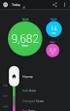 MANUALE D USO INDICE Indice 2 A360 Manuale d'uso 9 Introduzione 9 Polar A360 9 Cavo USB 10 App Polar Flow 10 Software Polar FlowSync 10 Servizio web Polar Flow 10 Operazioni preliminari 11 Configurazione
MANUALE D USO INDICE Indice 2 A360 Manuale d'uso 9 Introduzione 9 Polar A360 9 Cavo USB 10 App Polar Flow 10 Software Polar FlowSync 10 Servizio web Polar Flow 10 Operazioni preliminari 11 Configurazione
ISTRUZIONI PER L INSTALLAZIONE
 DOC00162/08.15 ISTRUZIONI PER L INSTALLAZIONE Manuale d uso www.atagitalia.com Benvenuti in, il termostato Wi-Fi di ATAG. Quello che ti serve per collegare il nuovo con il vostro smartphone o tablet: 1.
DOC00162/08.15 ISTRUZIONI PER L INSTALLAZIONE Manuale d uso www.atagitalia.com Benvenuti in, il termostato Wi-Fi di ATAG. Quello che ti serve per collegare il nuovo con il vostro smartphone o tablet: 1.
ALTERNATYVA MOBILE GUIDA RAPIDA ALLA CONFIGURAZIONE DEL ROUTER
 ALTERNATYVA MOBILE GUIDA RAPIDA ALLA CONFIGURAZIONE DEL ROUTER Gentile Cliente, ti ringraziamo per aver scelto il servizio AlternatYva. Attraverso i semplici passi di seguito descritti, potrai da subito
ALTERNATYVA MOBILE GUIDA RAPIDA ALLA CONFIGURAZIONE DEL ROUTER Gentile Cliente, ti ringraziamo per aver scelto il servizio AlternatYva. Attraverso i semplici passi di seguito descritti, potrai da subito
Manuale d'uso del Nokia Drive 3.0
 Manuale d'uso del Nokia Drive 3.0 Edizione 1.0 2 Indice Indice Informazioni su Nokia Drive 3 Navigare in auto verso la propria destinazione 3 Salvare o visualizzare un luogo 4 Guida vocale 5 Scaricare
Manuale d'uso del Nokia Drive 3.0 Edizione 1.0 2 Indice Indice Informazioni su Nokia Drive 3 Navigare in auto verso la propria destinazione 3 Salvare o visualizzare un luogo 4 Guida vocale 5 Scaricare
DESKTOP. Uso del sistema operativo Windows XP e gestione dei file. Vediamo in dettaglio queste parti.
 Uso del sistema operativo Windows XP e gestione dei file DESKTOP All accensione del nostro PC, il BIOS (Basic Input Output System) si occupa di verificare, attraverso una serie di test, che il nostro hardware
Uso del sistema operativo Windows XP e gestione dei file DESKTOP All accensione del nostro PC, il BIOS (Basic Input Output System) si occupa di verificare, attraverso una serie di test, che il nostro hardware
Manuale d'uso del Connection Manager
 Manuale d'uso del Connection Manager Edizione 1.0 2 Indice Informazioni sull'applicazione Gestione connessioni 3 Operazioni preliminari 3 Aprire l'applicazione Gestione connessioni 3 Visualizzare lo stato
Manuale d'uso del Connection Manager Edizione 1.0 2 Indice Informazioni sull'applicazione Gestione connessioni 3 Operazioni preliminari 3 Aprire l'applicazione Gestione connessioni 3 Visualizzare lo stato
Personalizzazione del PC
 È la prima volta che utilizzi Windows 7? Anche se questa versione di Windows è molto simile a quella precedente, potrebbero tornarti utili alcune informazioni per partire a razzo. Questa Guida contiene
È la prima volta che utilizzi Windows 7? Anche se questa versione di Windows è molto simile a quella precedente, potrebbero tornarti utili alcune informazioni per partire a razzo. Questa Guida contiene
Configurazione di una connessione DUN USB
 Configurazione di una connessione DUN USB Cercare la lettera "U" in questa posizione È possibile collegare lo smartphone Palm Treo 750v e il computer mediante il cavo di sincronizzazione USB per accedere
Configurazione di una connessione DUN USB Cercare la lettera "U" in questa posizione È possibile collegare lo smartphone Palm Treo 750v e il computer mediante il cavo di sincronizzazione USB per accedere
Manuale Applicazione ViviBici
 Manuale Applicazione ViviBici Indice Panoramica... 3 Home... 3 Menu Laterale... 4 Percorso... 8 Diario... 12 Bonus... 14 Ciclisti Urbani... 17 Area Clienti... 18 Sicurstrada... 19 2 Panoramica Chi passa
Manuale Applicazione ViviBici Indice Panoramica... 3 Home... 3 Menu Laterale... 4 Percorso... 8 Diario... 12 Bonus... 14 Ciclisti Urbani... 17 Area Clienti... 18 Sicurstrada... 19 2 Panoramica Chi passa
Programma applicativo di protezione LOCK Manuale per l utente V2.22-T05
 Programma applicativo di protezione LOCK Manuale per l utente V2.22-T05 Sommario A. Introduzione... 2 B. Descrizione generale... 2 C. Caratteristiche... 3 D. Prima di utilizzare il programma applicativo
Programma applicativo di protezione LOCK Manuale per l utente V2.22-T05 Sommario A. Introduzione... 2 B. Descrizione generale... 2 C. Caratteristiche... 3 D. Prima di utilizzare il programma applicativo
STELLA SUITE Manuale d'uso
 STELLA SUITE Manuale d'uso Stella Suite Manuale d'uso v. 1.2014 INDICE Sezione Pagina 1. Introduzione a Stella Suite Componenti Requisiti sistema Panorama della schermata iniziale 2. Installazione di Stella
STELLA SUITE Manuale d'uso Stella Suite Manuale d'uso v. 1.2014 INDICE Sezione Pagina 1. Introduzione a Stella Suite Componenti Requisiti sistema Panorama della schermata iniziale 2. Installazione di Stella
MANUALE D'USO DI V650
 MANUALE D'USO DI V650 INDICE Indice 2 Operazioni preliminari 8 Polar V650 Manuale d uso 8 Introduzione 8 V650 8 Cavo USB 8 Sensore di frequenza cardiaca Bluetooth Smart* 9 Software Polar FlowSync 9 Servizio
MANUALE D'USO DI V650 INDICE Indice 2 Operazioni preliminari 8 Polar V650 Manuale d uso 8 Introduzione 8 V650 8 Cavo USB 8 Sensore di frequenza cardiaca Bluetooth Smart* 9 Software Polar FlowSync 9 Servizio
Nokia C110/C111 scheda LAN senza filo Manuale di installazione
 Nokia C110/C111 scheda LAN senza filo Manuale di installazione DICHIARAZIONE DI CONFORMITÀ Noi, NOKIA MOBILE PHONES Ltd dichiariamo sotto la nostra esclusiva responsabilità che i prodotti DTN-10 e DTN-11
Nokia C110/C111 scheda LAN senza filo Manuale di installazione DICHIARAZIONE DI CONFORMITÀ Noi, NOKIA MOBILE PHONES Ltd dichiariamo sotto la nostra esclusiva responsabilità che i prodotti DTN-10 e DTN-11
IL SISTEMA PRATICO E VELOCE PER ANALISI DEL MOVIMENTO
 IL SISTEMA PRATICO E VELOCE PER ANALISI DEL MOVIMENTO IL SISTEMA Xsens MVN Il sistema MVN si compone di: 1 tuta in lycra completa di (a seconda della configurazione scelta): Configurazione Total Body -
IL SISTEMA PRATICO E VELOCE PER ANALISI DEL MOVIMENTO IL SISTEMA Xsens MVN Il sistema MVN si compone di: 1 tuta in lycra completa di (a seconda della configurazione scelta): Configurazione Total Body -
Un numero enorme sott'occhio.
 BELTRAMITSA.IT 214 BELTRAMITSA.IT 215 M1 WR cod. art. 3001 DATA SAFE 1 SSB Trasmissione della velocità via cavo Un numero enorme sott'occhio. Tutte le funzioni di base sullo schermo. SMART SET BOX * Prezzo
BELTRAMITSA.IT 214 BELTRAMITSA.IT 215 M1 WR cod. art. 3001 DATA SAFE 1 SSB Trasmissione della velocità via cavo Un numero enorme sott'occhio. Tutte le funzioni di base sullo schermo. SMART SET BOX * Prezzo
EM1017 Scheda di rete Gigabit USB 3.0
 EM1017 Scheda di rete Gigabit USB 3.0 2 ITALIANO EM1017 - Scheda di rete Gigabit USB 3.0 Contenuti 1.0 Introduzione... 2 1.1 Funzioni e caratteristiche... 2 1.2 Contenuto della confezione... 2 1.3 Operazioni
EM1017 Scheda di rete Gigabit USB 3.0 2 ITALIANO EM1017 - Scheda di rete Gigabit USB 3.0 Contenuti 1.0 Introduzione... 2 1.1 Funzioni e caratteristiche... 2 1.2 Contenuto della confezione... 2 1.3 Operazioni
STRUMENTI PER L ACCESSIBILITÀ DEL COMPUTER.
 STRUMENTI PER L ACCESSIBILITÀ DEL COMPUTER. Windows 7 e 8 strumenti per l ipovisione. Windows Seven/8 offrono ottimi strumenti per personalizzare la visualizzazione in caso di ipovisione: - una lente di
STRUMENTI PER L ACCESSIBILITÀ DEL COMPUTER. Windows 7 e 8 strumenti per l ipovisione. Windows Seven/8 offrono ottimi strumenti per personalizzare la visualizzazione in caso di ipovisione: - una lente di
TS-CNS. Tessera Sanitaria Carta Nazionale dei Servizi. Manuale di installazione e configurazione. Versione 02.00 del 21.01.2014
 TS-CNS Tessera Sanitaria Carta Nazionale dei Servizi Versione 02.00 del 21.01.2014 - Sistema Operativo Microsoft Windows 32/64 bit - Carte Athena Per conoscere tutti i servizi della TS CNS visita il sito:
TS-CNS Tessera Sanitaria Carta Nazionale dei Servizi Versione 02.00 del 21.01.2014 - Sistema Operativo Microsoft Windows 32/64 bit - Carte Athena Per conoscere tutti i servizi della TS CNS visita il sito:
LaCie Ethernet Disk mini Domande frequenti (FAQ)
 LaCie Ethernet Disk mini Domande frequenti (FAQ) Installazione Che cosa occorre fare per installare l unità LaCie Ethernet Disk mini? A. Collegare il cavo Ethernet alla porta LAN sul retro dell unità LaCie
LaCie Ethernet Disk mini Domande frequenti (FAQ) Installazione Che cosa occorre fare per installare l unità LaCie Ethernet Disk mini? A. Collegare il cavo Ethernet alla porta LAN sul retro dell unità LaCie
1. REQUISITI 2. ACQUISTO E CREAZIONE ACCOUNT. Selezionare il veicolo sul sito http://citroen.navigation.com/
 CITROËN DANGER ALERTS MANUALE DEL SISTEMA DI NAVIGAZIONE SU TABLET CON TOUCHSCREEN DA 7'' In questo documento viene descritta la procedura per l'acquisto, il download e l'installazione degli aggiornamenti
CITROËN DANGER ALERTS MANUALE DEL SISTEMA DI NAVIGAZIONE SU TABLET CON TOUCHSCREEN DA 7'' In questo documento viene descritta la procedura per l'acquisto, il download e l'installazione degli aggiornamenti
freelap stopwatch IT - MANUALE D USO
 freelap stopwatch IT - MANUALE D USO INDICE 1 INTRODUZIONE 2 Cos è Freelap? 2 Caratteristiche 2 Menu 3 Batteria 3 2 IMPOSTAZIONI 4 Ora, data, allarme ed elettroluminescenza 4 Cronometro 4 3 ALLENAMENTO
freelap stopwatch IT - MANUALE D USO INDICE 1 INTRODUZIONE 2 Cos è Freelap? 2 Caratteristiche 2 Menu 3 Batteria 3 2 IMPOSTAZIONI 4 Ora, data, allarme ed elettroluminescenza 4 Cronometro 4 3 ALLENAMENTO
Guida all Utilizzo dell Applicazione Centralino
 Guida all Utilizzo dell Applicazione Centralino 1 Introduzione Indice Accesso all applicazione 3 Installazione di Vodafone Applicazione Centralino 3 Utilizzo dell Applicazione Centralino con accessi ad
Guida all Utilizzo dell Applicazione Centralino 1 Introduzione Indice Accesso all applicazione 3 Installazione di Vodafone Applicazione Centralino 3 Utilizzo dell Applicazione Centralino con accessi ad
Microsoft Windows 7: Guida introduttiva
 Microsoft Windows 7: Guida introduttiva Configurazione di Windows 7 Il tuo computer Dell è preconfigurato con il sistema operativo Microsoft Windows 7 se lo hai selezionato al momento dell'acquisto. Per
Microsoft Windows 7: Guida introduttiva Configurazione di Windows 7 Il tuo computer Dell è preconfigurato con il sistema operativo Microsoft Windows 7 se lo hai selezionato al momento dell'acquisto. Per
Fiery Driver Configurator
 2015 Electronics For Imaging, Inc. Per questo prodotto, il trattamento delle informazioni contenute nella presente pubblicazione è regolato da quanto previsto in Avvisi legali. 16 novembre 2015 Indice
2015 Electronics For Imaging, Inc. Per questo prodotto, il trattamento delle informazioni contenute nella presente pubblicazione è regolato da quanto previsto in Avvisi legali. 16 novembre 2015 Indice
Domande frequenti su Eee Pad TF201
 I6915 Domande frequenti su Eee Pad TF201 Gestione file... 2 Come accedere ai dati salvati nella scheda SD, microsd e in un dispositivo USB? 2 Come spostare il file selezionato in un altra cartella?...
I6915 Domande frequenti su Eee Pad TF201 Gestione file... 2 Come accedere ai dati salvati nella scheda SD, microsd e in un dispositivo USB? 2 Come spostare il file selezionato in un altra cartella?...
Utilizzo della APP IrriframeVoice. Versione 1.0 maggio 2015
 Utilizzo della APP IrriframeVoice Versione 1.0 maggio 2015 0.0 Installazione Sul telefono o sul tablet andare sullo store delle applicazioni per scaricare la APP A seconda del sistema operativo del telefono
Utilizzo della APP IrriframeVoice Versione 1.0 maggio 2015 0.0 Installazione Sul telefono o sul tablet andare sullo store delle applicazioni per scaricare la APP A seconda del sistema operativo del telefono
Manuale NetSupport v.10.70.6 Liceo G. Cotta Marco Bolzon
 NOTE PRELIMINARI: 1. La versione analizzata è quella del laboratorio beta della sede S. Davide di Porto, ma il programma è presente anche nel laboratorio alfa (Porto) e nel laboratorio di informatica della
NOTE PRELIMINARI: 1. La versione analizzata è quella del laboratorio beta della sede S. Davide di Porto, ma il programma è presente anche nel laboratorio alfa (Porto) e nel laboratorio di informatica della
OneNote consente di prendere appunti al lavoro, a casa o a scuola
 OneNote consente di prendere appunti al lavoro, a casa o a scuola Caratteristiche esclusive delle pagine di OneNote È possibile digitare il testo in qualsiasi punto della pagina, ad esempio in questo punto:
OneNote consente di prendere appunti al lavoro, a casa o a scuola Caratteristiche esclusive delle pagine di OneNote È possibile digitare il testo in qualsiasi punto della pagina, ad esempio in questo punto:
BREVE MANUALE DI SOPRAVVIVENZA A WINDOWS 8
 BREVE MANUALE DI SOPRAVVIVENZA A WINDOWS 8 Sui nuovi computer della sala insegnanti è stato installato Windows 8 professional, il nuovo sistema operativo di Microsoft. Questo sistema operativo appare subito
BREVE MANUALE DI SOPRAVVIVENZA A WINDOWS 8 Sui nuovi computer della sala insegnanti è stato installato Windows 8 professional, il nuovo sistema operativo di Microsoft. Questo sistema operativo appare subito
SCARICO DATI M6 COMFORT IT
 SCARICO DATI M6 COMFORT IT OPERAZIONI PRELIMINARI Accedi al tuo browser di navigazione e digita www.bi-link.omron.com Comparirà la seguente schermata REGISTRAZIONE UTENTE BI-LINK Se si accede per la prima
SCARICO DATI M6 COMFORT IT OPERAZIONI PRELIMINARI Accedi al tuo browser di navigazione e digita www.bi-link.omron.com Comparirà la seguente schermata REGISTRAZIONE UTENTE BI-LINK Se si accede per la prima
MANUALE D'USO DI V650
 MANUALE D'USO DI V650 INDICE Indice 2 Introduzione 7 V650 7 Cavo USB 7 Sensore di frequenza cardiaca Bluetooth Smart* 8 Software Polar FlowSync 8 Servizio web Polar Flow 8 Operazioni preliminari 9 Carica
MANUALE D'USO DI V650 INDICE Indice 2 Introduzione 7 V650 7 Cavo USB 7 Sensore di frequenza cardiaca Bluetooth Smart* 8 Software Polar FlowSync 8 Servizio web Polar Flow 8 Operazioni preliminari 9 Carica
POLAR RCX5. Manuale d uso
 POLAR RCX5 Manuale d uso SOMMARIO 1. INTRODUZIONE... 5 2. COMPONENTI DEL TRAINING COMPUTER... 6 Componenti del training computer Polar RCX5... 6 Accessori opzionali... 7 3. OPERAZIONI PRELIMINARI... Impostazioni
POLAR RCX5 Manuale d uso SOMMARIO 1. INTRODUZIONE... 5 2. COMPONENTI DEL TRAINING COMPUTER... 6 Componenti del training computer Polar RCX5... 6 Accessori opzionali... 7 3. OPERAZIONI PRELIMINARI... Impostazioni
ACQUISTI MASSIVI SU SCUOLABOOK
 ACQUISTI MASSIVI SU SCUOLABOOK Manuale d uso v1.4 Sommario Manuale d uso v1.4... 1 Storico revisioni... Errore. Il segnalibro non è definito. 1. Area Scuole... 2 1.1 Richiedi il tuo account... 2 1.2. Accedi
ACQUISTI MASSIVI SU SCUOLABOOK Manuale d uso v1.4 Sommario Manuale d uso v1.4... 1 Storico revisioni... Errore. Il segnalibro non è definito. 1. Area Scuole... 2 1.1 Richiedi il tuo account... 2 1.2. Accedi
Conferencing. Novell. Conferencing 1.0. novdocx (it) 6 April 2007 AVVIARE IL CLIENT CONFERENCING: ACCESSO. Luglio 2007
 Guida di riferimento rapido per Conferencing Novell Conferencing novdocx (it) 6 April 2007 1.0 Luglio 2007 GUIDA RAPIDA www.novell.com Conferencing Novell Conferencing si basa sulla tecnologia Conferencing.
Guida di riferimento rapido per Conferencing Novell Conferencing novdocx (it) 6 April 2007 1.0 Luglio 2007 GUIDA RAPIDA www.novell.com Conferencing Novell Conferencing si basa sulla tecnologia Conferencing.
ALTRO. v 2.5.0 (Maggio 2015)
 ALTRO v 2.5.0 (Maggio 2015) Contenuto 3 3 4 4 5 5 6 8 8 9 10 11 12 13 14 14 14 15 17 18 Panoramica menù Altro Informazioni Assistenza Sistema Notifiche Geolocalizzazione Meteo Configurazioni Modifica Utente
ALTRO v 2.5.0 (Maggio 2015) Contenuto 3 3 4 4 5 5 6 8 8 9 10 11 12 13 14 14 14 15 17 18 Panoramica menù Altro Informazioni Assistenza Sistema Notifiche Geolocalizzazione Meteo Configurazioni Modifica Utente
Manuale Utente Windows Phone Versione 3.6 Ottobre 2014
 Manuale Utente Windows Phone Versione 3.6 Ottobre 2014 Indice Schermata principale: la Mappa... 2 Elementi della mappa... 2 Menù inferiore... 2 Schermata informativa delle fermate... 3 Schermata informativa
Manuale Utente Windows Phone Versione 3.6 Ottobre 2014 Indice Schermata principale: la Mappa... 2 Elementi della mappa... 2 Menù inferiore... 2 Schermata informativa delle fermate... 3 Schermata informativa
Manuale di programmazione BerMar_Drive_Software
 Invert er LG Manuale di programmazione BerMar_Drive_Software Mot ori elet t ric i Informazioni preliminari... 2 Installazione... 3 Avvio del programma... 4 Funzionamento Off-Line... 7 Caricamento di una
Invert er LG Manuale di programmazione BerMar_Drive_Software Mot ori elet t ric i Informazioni preliminari... 2 Installazione... 3 Avvio del programma... 4 Funzionamento Off-Line... 7 Caricamento di una
Guida rapida Vodafone Internet Box
 Guida rapida Vodafone Internet Box Benvenuti nel mondo della connessione dati in mobilità di Vodafone Internet Box. In questa guida spieghiamo come installare e cominciare a utilizzare Vodafone Internet
Guida rapida Vodafone Internet Box Benvenuti nel mondo della connessione dati in mobilità di Vodafone Internet Box. In questa guida spieghiamo come installare e cominciare a utilizzare Vodafone Internet
INIZIARE DA QUI. Contenuto. Procedure descritte nella guida. Importante! Si è già in possesso di un palmare Palm?
 DA LEGGERE PRIMA INIZIARE DA QUI Procedure descritte nella guida Carica e configurazione del palmare Palm Tungsten E. Utilizzo del palmare. Installazione del software Palm Desktop. Importante! Si è già
DA LEGGERE PRIMA INIZIARE DA QUI Procedure descritte nella guida Carica e configurazione del palmare Palm Tungsten E. Utilizzo del palmare. Installazione del software Palm Desktop. Importante! Si è già
IRSplit. Istruzioni d uso 07/10-01 PC
 3456 IRSplit Istruzioni d uso 07/10-01 PC 2 IRSplit Istruzioni d uso Indice 1. Requisiti Hardware e Software 4 1.1 Requisiti Hardware 4 1.2 Requisiti Software 4 2. Installazione 4 3. Concetti fondamentali
3456 IRSplit Istruzioni d uso 07/10-01 PC 2 IRSplit Istruzioni d uso Indice 1. Requisiti Hardware e Software 4 1.1 Requisiti Hardware 4 1.2 Requisiti Software 4 2. Installazione 4 3. Concetti fondamentali
INDICE mywellness key mywellness key mywellness key mywellness key mywellness key
 MANUALE D USO IT 1 INDICE 1. mywellness key... 3 2. Cos è mywellness key... 3 3. Cosa sono i Move... 4 4. Cosa visualizza il display... 5 5. Come indossare mywellness key... 7 6. Primo utilizzo... 8 7.
MANUALE D USO IT 1 INDICE 1. mywellness key... 3 2. Cos è mywellness key... 3 3. Cosa sono i Move... 4 4. Cosa visualizza il display... 5 5. Come indossare mywellness key... 7 6. Primo utilizzo... 8 7.
Guida introduttiva. Aprire una finestra di dialogo Facendo clic sull'icona di avvio vengono visualizzate ulteriori opzioni per un gruppo.
 Guida introduttiva L'aspetto di Microsoft Excel 2013 è molto diverso da quello delle versioni precedenti. Grazie a questa guida appositamente creata è possibile ridurre al minimo la curva di apprendimento.
Guida introduttiva L'aspetto di Microsoft Excel 2013 è molto diverso da quello delle versioni precedenti. Grazie a questa guida appositamente creata è possibile ridurre al minimo la curva di apprendimento.
IL SISTEMA OPERATIVO
 IL SISTEMA OPERATIVO Windows è il programma che coordina l'utilizzo di tutte le componenti hardware che costituiscono il computer (ad esempio la tastiera e il mouse) e che consente di utilizzare applicazioni
IL SISTEMA OPERATIVO Windows è il programma che coordina l'utilizzo di tutte le componenti hardware che costituiscono il computer (ad esempio la tastiera e il mouse) e che consente di utilizzare applicazioni
Manuale d'uso del Nokia Mappe
 Manuale d'uso del Nokia Mappe Edizione 1.0 2 Indice Indice Informazioni su Nokia Mappe 3 Visualizzare la propria posizione e consultare la mappa 3 Trovare una posizione 4 Trovare luoghi nelle vicinanze
Manuale d'uso del Nokia Mappe Edizione 1.0 2 Indice Indice Informazioni su Nokia Mappe 3 Visualizzare la propria posizione e consultare la mappa 3 Trovare una posizione 4 Trovare luoghi nelle vicinanze
Il controllo della visualizzazione
 Capitolo 3 Il controllo della visualizzazione Per disegnare in modo preciso è necessario regolare continuamente l inquadratura in modo da vedere la parte di disegno che interessa. Saper utilizzare gli
Capitolo 3 Il controllo della visualizzazione Per disegnare in modo preciso è necessario regolare continuamente l inquadratura in modo da vedere la parte di disegno che interessa. Saper utilizzare gli
Guida Utente Cos è aworkbook Cataloghi e sessioni Prodotti Assortimenti Risorse Presentazioni 11 Procedura d ordine
 Guida Utente V.0 Cos è aworkbook Cataloghi e sessioni Prodotti Assortimenti 7 Risorse 0 Presentazioni Procedura d ordine Cos è aworkbook Prodotti Risorse Presentazione Assortimento aworkbook presenta al
Guida Utente V.0 Cos è aworkbook Cataloghi e sessioni Prodotti Assortimenti 7 Risorse 0 Presentazioni Procedura d ordine Cos è aworkbook Prodotti Risorse Presentazione Assortimento aworkbook presenta al
POLAR RCX3. Manuale d uso
 POLAR RCX3 Manuale d uso SOMMARIO 1. INTRODUZIONE... 4 2. SISTEMA DI ALLENAMENTO COMPLETO... Componenti del training computer... Software di allenamento... Accessori disponibili... 5 5 5 6 3. OPERAZIONI
POLAR RCX3 Manuale d uso SOMMARIO 1. INTRODUZIONE... 4 2. SISTEMA DI ALLENAMENTO COMPLETO... Componenti del training computer... Software di allenamento... Accessori disponibili... 5 5 5 6 3. OPERAZIONI
Guida rapida. Contenuto della confezione. La penna digitale
 Guida rapida Avvertenza Questo documento fornisce linee guida generali per l'installazione e l'uso di IRISnotes Executive 1.0. Per istruzioni dettagliate sulle funzionalità complete di IRISnotes Executive,
Guida rapida Avvertenza Questo documento fornisce linee guida generali per l'installazione e l'uso di IRISnotes Executive 1.0. Per istruzioni dettagliate sulle funzionalità complete di IRISnotes Executive,
Gestione delle informazioni necessarie all attività di validazione degli studi di settore. Trasmissione degli esempi da valutare.
 Gestione delle informazioni necessarie all attività di validazione degli studi di settore. Trasmissione degli esempi da valutare. E stato previsto l utilizzo di uno specifico prodotto informatico (denominato
Gestione delle informazioni necessarie all attività di validazione degli studi di settore. Trasmissione degli esempi da valutare. E stato previsto l utilizzo di uno specifico prodotto informatico (denominato
TS-CNS. Tessera Sanitaria Carta Nazionale dei Servizi. Manuale di installazione e configurazione. Versione 04.00 del 05.09.2014
 TS-CNS Tessera Sanitaria Carta Nazionale dei Servizi Versione 04.00 del 05.09.2014 - Sistema operativo Windows 32bit e 64bit - Carte Siemens Per conoscere tutti i servizi della TS CNS visita il sito: www.regione.sardegna.it/tscns
TS-CNS Tessera Sanitaria Carta Nazionale dei Servizi Versione 04.00 del 05.09.2014 - Sistema operativo Windows 32bit e 64bit - Carte Siemens Per conoscere tutti i servizi della TS CNS visita il sito: www.regione.sardegna.it/tscns
Procedura aggiornamento firmware
 Procedura aggiornamento firmware Sommario Introduzione... 3 Caratteristiche versione firmware... 3 Strumentazione necessaria e requisiti di base... 3 Operazioni preliminari... 4 Procedura aggiornamento...
Procedura aggiornamento firmware Sommario Introduzione... 3 Caratteristiche versione firmware... 3 Strumentazione necessaria e requisiti di base... 3 Operazioni preliminari... 4 Procedura aggiornamento...
ATOLLO BACKUP GUIDA INSTALLAZIONE E CONFIGURAZIONE
 ATOLLO BACKUP GUIDA INSTALLAZIONE E CONFIGURAZIONE PREMESSA La presente guida è da considerarsi come aiuto per l utente per l installazione e configurazione di Atollo Backup. La guida non vuole approfondire
ATOLLO BACKUP GUIDA INSTALLAZIONE E CONFIGURAZIONE PREMESSA La presente guida è da considerarsi come aiuto per l utente per l installazione e configurazione di Atollo Backup. La guida non vuole approfondire
Gui Gu d i a d ra r p a i p d i a V d o a d f a one Int fone In e t r e net rnet Box Key Mini
 Guida rapida Vodafone Internet Key Box Mini Ideato per Vodafone QSG_VMCLite_v31_10-2007_e172_IT.1 1 10/10/07 14:39:10 QSG_VMCLite_v31_10-2007_e172_IT.2 2 10/10/07 14:39:11 Benvenuti nel mondo della connessione
Guida rapida Vodafone Internet Key Box Mini Ideato per Vodafone QSG_VMCLite_v31_10-2007_e172_IT.1 1 10/10/07 14:39:10 QSG_VMCLite_v31_10-2007_e172_IT.2 2 10/10/07 14:39:11 Benvenuti nel mondo della connessione
Procedura aggiornamento firmware
 Procedura aggiornamento firmware Sommario Introduzione... 3 Caratteristiche versione firmware... 3 Strumentazione necessaria e requisiti di base... 3 Operazioni preliminari... 4 Procedura aggiornamento...
Procedura aggiornamento firmware Sommario Introduzione... 3 Caratteristiche versione firmware... 3 Strumentazione necessaria e requisiti di base... 3 Operazioni preliminari... 4 Procedura aggiornamento...
Configurazione Zimbra mail per accedere alla propria casella di posta tramite il browser.
 Configurazione Zimbra mail per accedere alla propria casella di posta tramite il browser. Se vogliamo accedere alla nostra casella di posta elettronica unipg.it senza usare un client di posta (eudora,
Configurazione Zimbra mail per accedere alla propria casella di posta tramite il browser. Se vogliamo accedere alla nostra casella di posta elettronica unipg.it senza usare un client di posta (eudora,
Aggiornamenti Sistema Addendum per l utente
 Aggiornamenti Sistema Addendum per l utente Aggiornamenti Sistema è un servizio del server di stampa che consente di tenere il software di sistema sul proprio server di stampa sempre aggiornato con gli
Aggiornamenti Sistema Addendum per l utente Aggiornamenti Sistema è un servizio del server di stampa che consente di tenere il software di sistema sul proprio server di stampa sempre aggiornato con gli
TiAxoluteNighterAndWhiceStation
 09/09-01 PC Manuale d uso TiAxoluteNighterAndWhiceStation Software di configurazione Video Station 349320-349321 3 INDICE 1. Requisiti Hardware e Software 4 2. Installazione 4 3. Concetti fondamentali
09/09-01 PC Manuale d uso TiAxoluteNighterAndWhiceStation Software di configurazione Video Station 349320-349321 3 INDICE 1. Requisiti Hardware e Software 4 2. Installazione 4 3. Concetti fondamentali
Procedura aggiornamento firmware
 Procedura aggiornamento firmware Sommario Introduzione... 3 Caratteristiche versione firmware... 3 Strumentazione necessaria e requisiti di base... 3 Operazioni preliminari... 4 Procedura aggiornamento...
Procedura aggiornamento firmware Sommario Introduzione... 3 Caratteristiche versione firmware... 3 Strumentazione necessaria e requisiti di base... 3 Operazioni preliminari... 4 Procedura aggiornamento...
MANUALE UTENTE. Computer Palmare WORKABOUT PRO
 MANUALE UTENTE Computer Palmare WORKABOUT PRO INDICE PROCEDURA DI INSTALLAZIONE:...3 GUIDA ALL UTILIZZO:...12 PROCEDURA DI AGGIORNAMENTO:...21 2 PROCEDURA DI INSTALLAZIONE: Per il corretto funzionamento
MANUALE UTENTE Computer Palmare WORKABOUT PRO INDICE PROCEDURA DI INSTALLAZIONE:...3 GUIDA ALL UTILIZZO:...12 PROCEDURA DI AGGIORNAMENTO:...21 2 PROCEDURA DI INSTALLAZIONE: Per il corretto funzionamento
S4 il Monitor Istruzioni Operative
 S4 il Monitor Istruzioni Operative INTRODUZIONE Il vogatore WR S4 Performance Monitor è stato creato per bilanciare un alto e sofisticato livello tecnico con l agevole uso da parte del consumatore. Il
S4 il Monitor Istruzioni Operative INTRODUZIONE Il vogatore WR S4 Performance Monitor è stato creato per bilanciare un alto e sofisticato livello tecnico con l agevole uso da parte del consumatore. Il
Procedura aggiornamento firmware H02
 Procedura aggiornamento firmware H02 Sommario Introduzione... 3 Caratteristiche versione firmware... 3 Strumentazione necessaria e requisiti di base... 3 Procedura aggiornamento... 4 Appendice... 11 Risoluzione
Procedura aggiornamento firmware H02 Sommario Introduzione... 3 Caratteristiche versione firmware... 3 Strumentazione necessaria e requisiti di base... 3 Procedura aggiornamento... 4 Appendice... 11 Risoluzione
Tools For Autism 1.0. Manuale d uso
 Tools For Autism 1.0 Manuale d uso Introduzione L applicazione per tablet Android Tools For Autism consente la creazione, visualizzazione e modifica di due strumenti didattici quali le storie sociali e
Tools For Autism 1.0 Manuale d uso Introduzione L applicazione per tablet Android Tools For Autism consente la creazione, visualizzazione e modifica di due strumenti didattici quali le storie sociali e
Avviso per il prodotto
 Inizia qui Copyright 2013 Hewlett-Packard Development Company, L.P. Windows è un marchio registrato negli Stati Uniti di Microsoft Corporation. Le informazioni contenute in questo documento sono soggette
Inizia qui Copyright 2013 Hewlett-Packard Development Company, L.P. Windows è un marchio registrato negli Stati Uniti di Microsoft Corporation. Le informazioni contenute in questo documento sono soggette
PRODUZIONE PAGELLE IN FORMATO PDF
 Requisiti minimi: PRODUZIONE, FIRMA E PUBBLICAZIONE DELLA PAGELLA ELETTRONICA CON ALUNNI WINDOWS PRODUZIONE PAGELLE IN FORMATO PDF Argo Alunni Windows aggiornato alla versione più recente. Adobe PDF CREATOR,
Requisiti minimi: PRODUZIONE, FIRMA E PUBBLICAZIONE DELLA PAGELLA ELETTRONICA CON ALUNNI WINDOWS PRODUZIONE PAGELLE IN FORMATO PDF Argo Alunni Windows aggiornato alla versione più recente. Adobe PDF CREATOR,
METODI per effettuare previsioni con analisi di tipo WHAT-IF
 METODI per effettuare previsioni con analisi di tipo WHAT-IF 1. TABELLA DATI Una tabella di dati è un intervallo che mostra come la modifica di alcuni valori nelle formule ne influenza i risultati. Le
METODI per effettuare previsioni con analisi di tipo WHAT-IF 1. TABELLA DATI Una tabella di dati è un intervallo che mostra come la modifica di alcuni valori nelle formule ne influenza i risultati. Le
JABRA SPORT COACH WIRELESS
 JABRA SPORT COACH WIRELESS Manuale dell Utente jabra.com/sportcoachwireless 2015 GN Netcom A/S. Tutti i diritti riservati. Jabra è un marchio registrato di GN Netcom A/S. Tutti gli altri marchi indicati
JABRA SPORT COACH WIRELESS Manuale dell Utente jabra.com/sportcoachwireless 2015 GN Netcom A/S. Tutti i diritti riservati. Jabra è un marchio registrato di GN Netcom A/S. Tutti gli altri marchi indicati
PULSANTI E PAGINE Sommario PULSANTI E PAGINE...1
 Pagina 1 Sommario...1 Apertura...2 Visualizzazioni...2 Elenco...2 Testo sul pulsante e altre informazioni...3 Comandi...3 Informazioni...4 Flow chart...5 Comandi...6 Pulsanti Principali e Pulsanti Dipendenti...6
Pagina 1 Sommario...1 Apertura...2 Visualizzazioni...2 Elenco...2 Testo sul pulsante e altre informazioni...3 Comandi...3 Informazioni...4 Flow chart...5 Comandi...6 Pulsanti Principali e Pulsanti Dipendenti...6
Manuale Utente MyFastPage
 Manuale MyFastPage Utente Elenco dei contenuti 1. Cosa è MyVoice Home?... 4 1.1. Introduzione... 5 2. Utilizzo del servizio... 6 2.1. Accesso... 6 2.2. Disconnessione... 7 2.3. Configurazione base Profilo
Manuale MyFastPage Utente Elenco dei contenuti 1. Cosa è MyVoice Home?... 4 1.1. Introduzione... 5 2. Utilizzo del servizio... 6 2.1. Accesso... 6 2.2. Disconnessione... 7 2.3. Configurazione base Profilo
Fast Mobile Card. Guida all utilizzo.
 Fast Mobile Card. Guida all utilizzo. M o b i l e V i d e o C o m p a n y Fast Mobile Card 3. È la scheda per PC portatili che grazie alla rete UMTS di 3 permette di collegarsi ad Internet in modalità
Fast Mobile Card. Guida all utilizzo. M o b i l e V i d e o C o m p a n y Fast Mobile Card 3. È la scheda per PC portatili che grazie alla rete UMTS di 3 permette di collegarsi ad Internet in modalità
Sistemico Srl unip. Via Ceresani, 8. 60044 Fabriano AN. Tel 0732 251820. Powered by Sistemico
 2014 Sistemico Srl unip. Via Ceresani, 8 Powered by Sistemico 60044 Fabriano AN Tel 0732 251820 INDICE INDICE 2 Istallazione della APP... 3 Per Android... 3 Per IOS 4 Avvio APP... 5 Collegamento elettrocardiografo
2014 Sistemico Srl unip. Via Ceresani, 8 Powered by Sistemico 60044 Fabriano AN Tel 0732 251820 INDICE INDICE 2 Istallazione della APP... 3 Per Android... 3 Per IOS 4 Avvio APP... 5 Collegamento elettrocardiografo
Istruzioni per la configurazione di IziOzi
 Istruzioni per la configurazione di IziOzi Installazione L'applicazione si può installare da qualunque dispositivo Android a partire dalla versione 4.1 con la procedura standard tramite Google Play Store.
Istruzioni per la configurazione di IziOzi Installazione L'applicazione si può installare da qualunque dispositivo Android a partire dalla versione 4.1 con la procedura standard tramite Google Play Store.
SURFING TAB 1 WIFI. Manuale Istruzioni - Italiano
 SURFING TAB 1 WIFI Manuale Istruzioni - Italiano Capitolo 1:Panoramica 1.1 Aspetto 1.2 Pulsanti Pulsante di alimentazione Premere a lungo il pulsante di accensione per 2-3 secondi per accendere lo schermo
SURFING TAB 1 WIFI Manuale Istruzioni - Italiano Capitolo 1:Panoramica 1.1 Aspetto 1.2 Pulsanti Pulsante di alimentazione Premere a lungo il pulsante di accensione per 2-3 secondi per accendere lo schermo
Software di parcellazione per commercialisti Ver. 1.0.3 [10/09/2015] Manuale d uso [del 10/09/2015]
![Software di parcellazione per commercialisti Ver. 1.0.3 [10/09/2015] Manuale d uso [del 10/09/2015] Software di parcellazione per commercialisti Ver. 1.0.3 [10/09/2015] Manuale d uso [del 10/09/2015]](/thumbs/25/6783355.jpg) Software di parcellazione per commercialisti Ver. 1.0.3 [10/09/2015] Manuale d uso [del 10/09/2015] Realizzato e distribuito da LeggeraSoft Sommario Introduzione... 2 Guida all installazione... 2 Login...
Software di parcellazione per commercialisti Ver. 1.0.3 [10/09/2015] Manuale d uso [del 10/09/2015] Realizzato e distribuito da LeggeraSoft Sommario Introduzione... 2 Guida all installazione... 2 Login...
1. Il Client Skype for Business
 1. Il Client Skype for Business 2. Configurare una Periferica Audio 3. Personalizzare una Periferica Audio 4. Gestire gli Stati di Presenza 5. Tabella Stati di Presenza 6. Iniziare una Chiamata 7. Iniziare
1. Il Client Skype for Business 2. Configurare una Periferica Audio 3. Personalizzare una Periferica Audio 4. Gestire gli Stati di Presenza 5. Tabella Stati di Presenza 6. Iniziare una Chiamata 7. Iniziare
GPS Rides. Scelta di un tragitto di allenamento
 GPS Rides I tragitti effettuati personalmente possono essere ripetuti grazie a Google Earth. È simile alla realtà, ma senza la scomodità di pedalare all'aperto. Con l'aiuto delle mappe 3D è possibile anche
GPS Rides I tragitti effettuati personalmente possono essere ripetuti grazie a Google Earth. È simile alla realtà, ma senza la scomodità di pedalare all'aperto. Con l'aiuto delle mappe 3D è possibile anche
